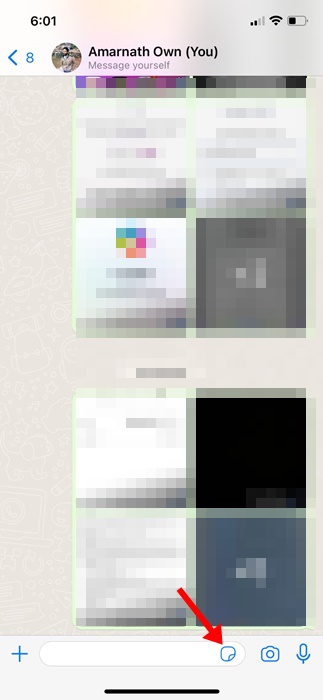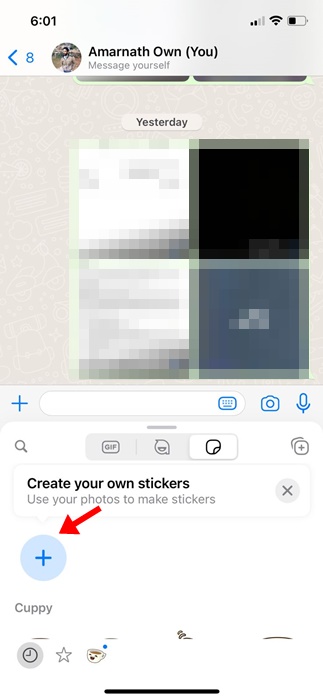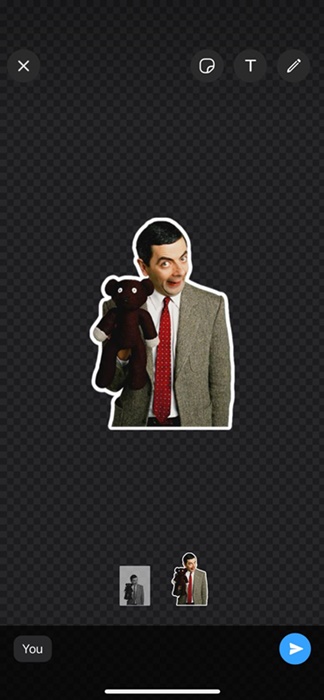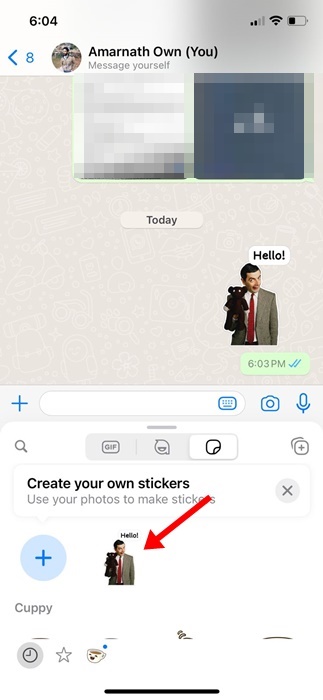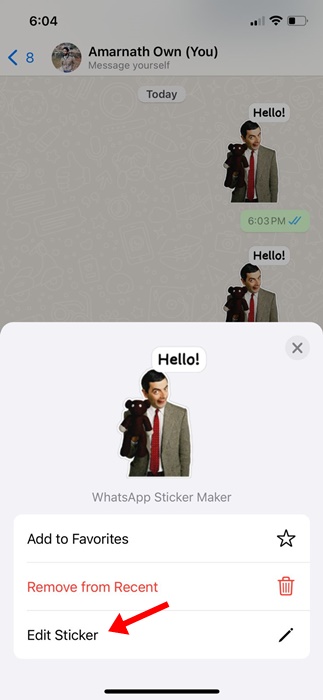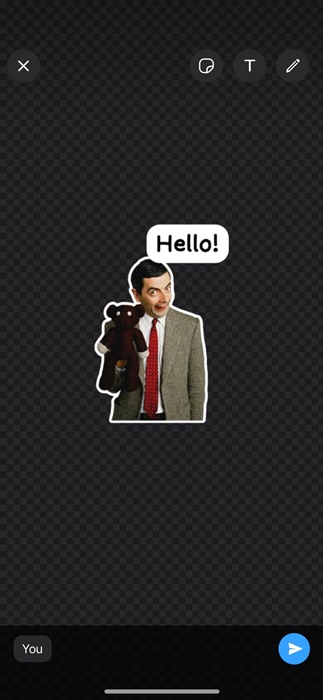WhatsApp — действительно самое потрясающее приложение для обмена мгновенными сообщениями, когда-либо созданное для Android и iPhone. Хотя приложение для обмена мгновенными сообщениями доступно для настольных компьютеров, оно более популярно на смартфонах.
Если вы какое-то время пользуетесь WhatsApp, возможно, вы знаете, что приложение для обмена мгновенными сообщениями поддерживает добавление и отправку стикеров в чат. По умолчанию приложение предлагает несколько стикеров; Сторонние приложения предлагают дополнительные возможности.
В веб-версии WhatsApp уже есть функция, позволяющая создавать собственные стикеры из изображений для использования в приложении для обмена сообщениями. Теперь, похоже, та же функция появилась и в приложении WhatsApp для iOS.
Да, в WhatsApp для iPhone теперь есть функция, позволяющая создавать собственные стикеры для использования в чатах. Итак, если вы пользователь iPhone и ищете удобный способ создать свой собственный стикер WhatsApp, вы можете сделать это прямо сейчас, выполнив несколько простых шагов.
Содержание
Как создавать собственные стикеры в WhatsApp для iPhone
Чтобы создавать стикеры в WhatsApp, вам необходимо использовать последнюю версию приложения WhatsApp для iPhone. Выполните несколько простых шагов, которыми мы поделились ниже, чтобы создать свои собственные стикеры в WhatsApp для iPhone. Давайте начнем.
Как создать свой стикер WhatsApp
Чтобы создать собственный стикер WhatsApp, сначала необходимо обновить приложение WhatsApp в Apple App Store. Просто обновите приложение WhatsApp для iPhone и следуйте простым шагам, которые мы описали ниже.
1. Откройте приложение WhatsApp на своем iPhone.
2. Затем откройте чат, в котором вы хотите создать свой собственный стикер.
3. В поле чата нажмите на значок наклейки.
4. В меню стикеров нажмите кнопку (+), чтобы создать собственный стикер.
5. В интерфейсе создателя стикеров выберите изображение, которое хотите преобразовать в наклейку.
6. При выборе изображения WhatsApp автоматически выберет тему и удалит фон.
7. Теперь, если хотите, вы можете внести некоторые изменения в стикер. Вы можете вырезать и добавлять в наклейку текст, смайлы и т. д. 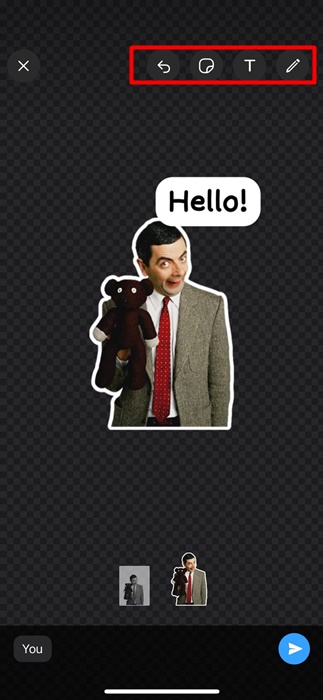
8. После завершения настройки нажмите кнопку Отправить, чтобы отправить стикер в чат.
Вот и все! Вот как вы можете создать свою собственную наклейку в WhatsApp для iPhone. Если вы хотите повторно использовать наклейку, нажмите на наклейку, отправленную в чат, и выберите «Добавить в избранное».
Как редактировать существующие стикеры в WhatsApp для iOS?
Хотя создать собственный стикер WhatsApp несложно, что, если вы захотите отредактировать уже созданный?
Приложение WhatsApp для iPhone позволяет легко редактировать существующие стикеры. Итак, если вы хотите отредактировать существующие стикеры в WhatsApp, следуйте инструкциям, которые мы описали ниже.
1. Чтобы начать, откройте приложение WhatsApp для Android и выберите чат, в который вы уже отправили специальный стикер.
2. Теперь откройте библиотеку стикеров и найдите все свои собственные стикеры.
3. Длительное нажатие на любой созданный стикер из библиотеки стикеров и выберите параметр Редактировать стикер.
4. Теперь вы можете настроить стикер в соответствии со своими потребностями. Настроив стикер, отправьте его в чат.
Другие способы создания стикеров WhatsApp?
Вы можете использовать сторонние приложения WhatsApp Stick, чтобы добавлять стикеры в свое приложение WhatsApp. Для WhatsApp доступны сотни пакетов стикеров; вы можете загрузить любой из них и дополнительные стикеры в свой аккаунт WhatsApp.
Мы уже поделились списком лучшие приложения для стикеров WhatsApp для Android. Просто прочитайте публикацию и установите приложение, которое соответствует вашим потребностям.
Итак, это руководство посвящено тому, как создавать собственные стикеры в WhatsApp для iPhone. Дайте нам знать, если вам нужна дополнительная помощь в создании собственных стикеров WhatsApp. Кроме того, если это руководство окажется для вас полезным, не забудьте поделиться им с друзьями.